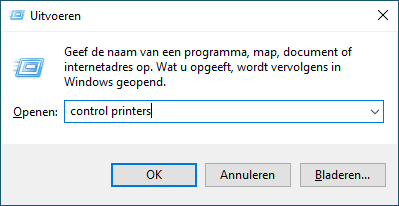Home > Problemen oplossen > Afdrukproblemen
Afdrukproblemen
Wanneer u de informatie in deze tabel hebt gelezen en toch assistentie nodig hebt, raadpleegt u de meest recente tips op support.brother.com/faqs.
| Probleem | Suggesties |
|---|
| Er kan niet worden afgedrukt | Controleer of het apparaat zich niet in Stroom uit-modus bevindt. Als het apparaat zich in Stroom uit-modus bevindt, druk dan op |
| Controleer of de correcte printerdriver is geïnstalleerd en geselecteerd. |
| Controleer of het bedieningspaneel van het apparaat een foutmelding weergeeft. |
| Controleer of het apparaat online is: Windows:
|
| Mac: Klik op het menu Systeemvoorkeuren of Systeeminstellingen en selecteer vervolgens de optie Printers en scanners. Wanneer het apparaat offline is, verwijdert u het en voegt u het vervolgens opnieuw toe. |
| Het apparaat drukt niet af of is gestopt met afdrukken. | Annuleer de afdruktaak en wis deze uit het geheugen van het apparaat. De afdruk kan onvolledig zijn. Verzend de afdrukgegevens opnieuw.   Verwante informatie:Een afdruktaak annuleren Verwante informatie:Een afdruktaak annuleren |
| De kop- en voettekst van mijn document verschijnt wel op het scherm, maar wordt niet afgedrukt. | Er is een onbedrukbaar gebied boven en onder aan de pagina. Pas de boven- en ondermarge van uw document navenant aan. |
| Het apparaat drukt onverwachts af of drukt zinloze tekst af. | Annuleer de afdruktaak en wis deze uit het geheugen van het apparaat. De afdruk kan onvolledig zijn. Verzend de afdrukgegevens opnieuw.   Verwante informatie:Een afdruktaak annuleren Verwante informatie:Een afdruktaak annuleren |
| Controleer de instellingen in uw toepassingen om er zeker van te zijn dat ze zijn ingesteld om met uw apparaat te werken. |
| Controleer of de Brother-printerdriver is geselecteerd in het afdrukvenster van uw toepassing. |
| Het apparaat drukt de eerste pagina's correct af, vervolgens ontbreekt er tekst op enkele pagina's. | Controleer de instellingen in uw toepassingen om er zeker van te zijn dat ze zijn ingesteld om met uw apparaat te werken. |
| Uw apparaat ontvangt niet alle gegevens die vanaf de computer zijn verzonden. Zorg ervoor dat de interfacekabel goed is aangesloten. |
| Kan niet enkelzijdig of tweezijdig afdrukken.
| (Windows) Wijzig de optie voor tweezijdig afdrukken in de printerdriver.
|
| Afdruksnelheid is te laag. | Verlaag de resolutie in de printerdriver. |
| Wanneer u achter elkaar blijft afdrukken, kan de afdruksnelheid automatisch worden verlaagd om de temperatuur in het apparaat niet te hoog te laten worden. |
| Het apparaat voert geen papier in. | Als er papier in de lade zit, moet u nagaan of het correct is geplaatst. Wanneer het papier gekruld is, moet u het plat maken. Soms moet u het papier uit de lade halen, de stapel omdraaien en weer in de papierlade plaatsen. |
| Waaier de stapel papier en plaats deze terug in de papierlade. |
| Plaats minder papier in de lade en probeer het opnieuw. |
| Maak de papierdoorvoerrollen schoon. |
| Afdrukpositie is foutief uitgelijnd met voorbedrukte objecten. | Pas de afdrukpositie met behulp van de instelling Afdrukpositie aan voor elke papierlade. |